教程重点是文字高光部分的处理。过程:先对原始文字做简单的图层样式,设置好主色和边缘高光颜色;然后多复制两层,把填充都改为零,再分别设置图层样式,加强高光颜色,做出有光线感觉的线条效果即可。
最终效果

1、新建一个1000 × 650像素,分辨率为72的画布。选择渐变工具,颜色设置为红黑色至暗红色如图,然后由顶部向下拉出图2所示的线性渐变作为背景。
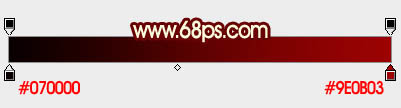
<图1>

<图2>
2、选择文字工具,输入想要的字母或文字。这里的字体为“AvantGarde Md BT”,大小为500点。文字颜色为橙黄色:#fff601,如下图。

<图3>
3、现在来给文字设置图层样式。双击图层面板文字缩略图调出样式设置面板,然后设置:
投影:颜色为暗红色:#010101,模式为“正片叠底”;勾选“使用全局光”;距离:14;大小:5像素;等高线选择波浪曲线,如下图。

<图4>
斜面和浮雕:样式:内斜面;不用勾选“使用全局光”。具体设置如下图。
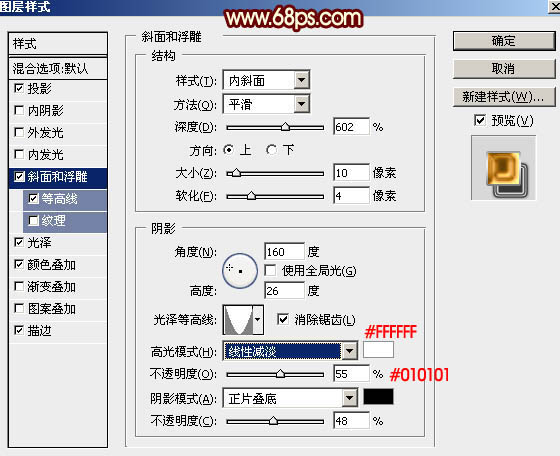
<图5>
等高线:选择一款不规则曲线,并勾选“消除锯齿”,如下图。
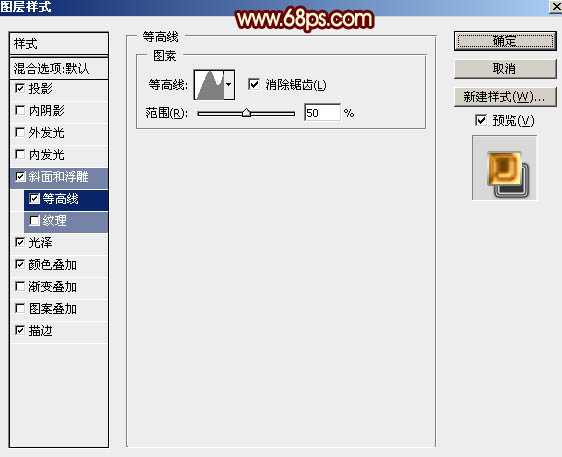
<图6>
光泽:混合模式“叠加”,颜色为白色,再设置角度、距离、大小、等高线,如下图。
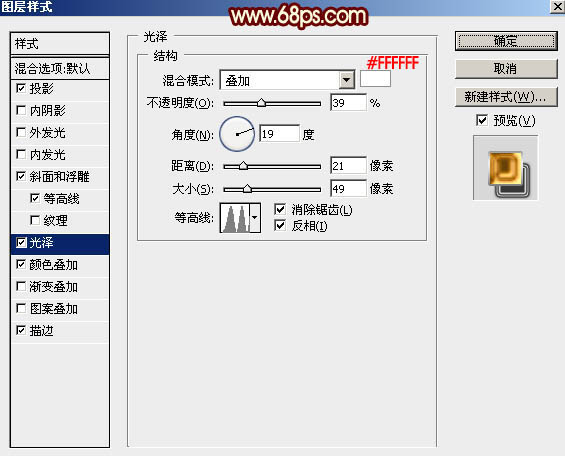
<图7>
颜色叠加:混合模式“正常”,颜色为红褐色:#985705,不透明度为100%,如下图。
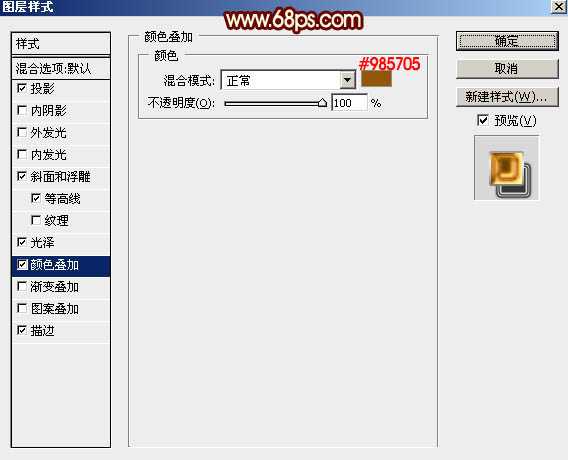
<图8>
描边:大小2像素,填充类型:渐变,然后点击渐变位置设置渐变色,如图10。
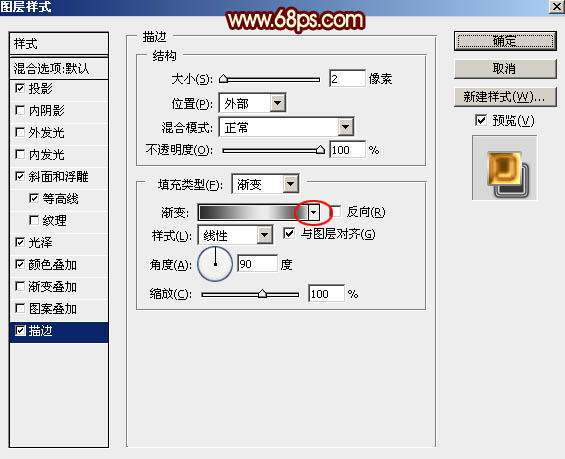
<图9>

<图10>
上一页12 下一页 阅读全文
最终效果

1、新建一个1000 × 650像素,分辨率为72的画布。选择渐变工具,颜色设置为红黑色至暗红色如图,然后由顶部向下拉出图2所示的线性渐变作为背景。
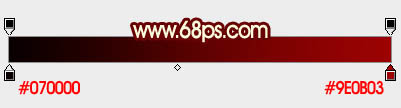
<图1>

<图2>
2、选择文字工具,输入想要的字母或文字。这里的字体为“AvantGarde Md BT”,大小为500点。文字颜色为橙黄色:#fff601,如下图。

<图3>
3、现在来给文字设置图层样式。双击图层面板文字缩略图调出样式设置面板,然后设置:
投影:颜色为暗红色:#010101,模式为“正片叠底”;勾选“使用全局光”;距离:14;大小:5像素;等高线选择波浪曲线,如下图。

<图4>
斜面和浮雕:样式:内斜面;不用勾选“使用全局光”。具体设置如下图。
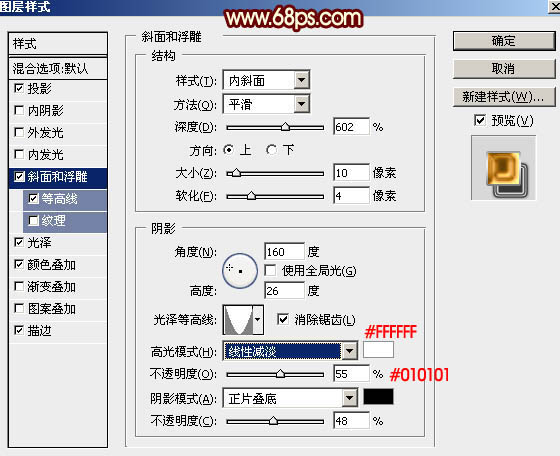
<图5>
等高线:选择一款不规则曲线,并勾选“消除锯齿”,如下图。
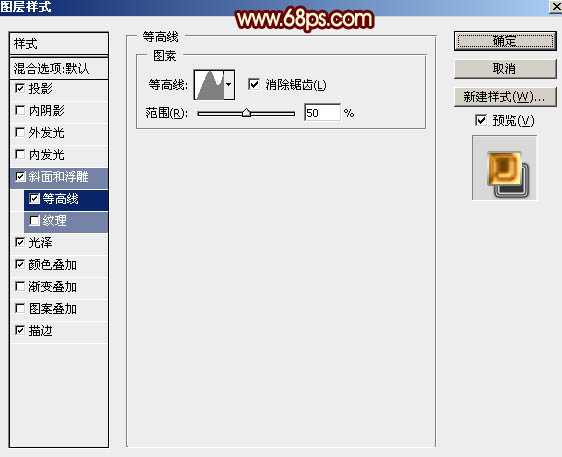
<图6>
光泽:混合模式“叠加”,颜色为白色,再设置角度、距离、大小、等高线,如下图。
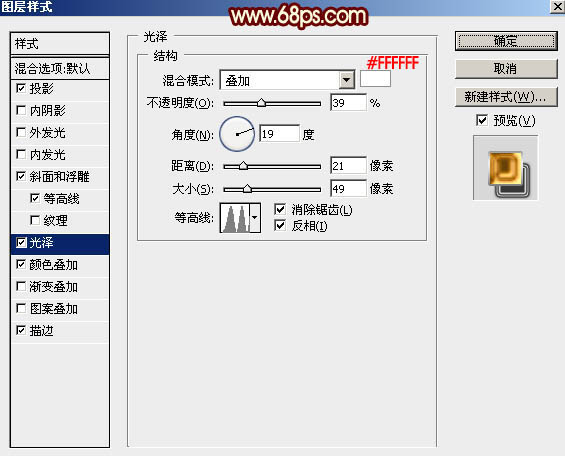
<图7>
颜色叠加:混合模式“正常”,颜色为红褐色:#985705,不透明度为100%,如下图。
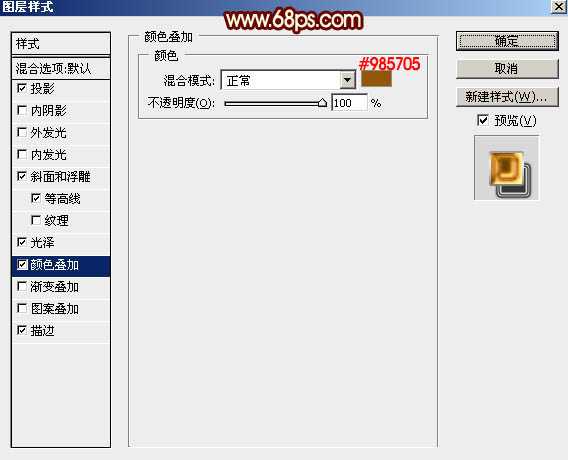
<图8>
描边:大小2像素,填充类型:渐变,然后点击渐变位置设置渐变色,如图10。
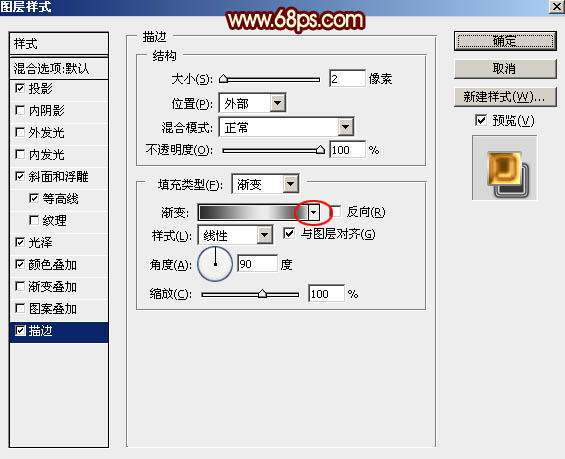
<图9>

<图10>
上一页12 下一页 阅读全文
标签:
图层样式,火焰,线条字
免责声明:本站文章均来自网站采集或用户投稿,网站不提供任何软件下载或自行开发的软件!
如有用户或公司发现本站内容信息存在侵权行为,请邮件告知! 858582#qq.com
无争山庄资源网 Copyright www.whwtcm.com
暂无“PS利用图层样式快速制作高亮的火焰线条字”评论...
更新日志
2025年04月23日
2025年04月23日
- 小骆驼-《草原狼2(蓝光CD)》[原抓WAV+CUE]
- 群星《欢迎来到我身边 电影原声专辑》[320K/MP3][105.02MB]
- 群星《欢迎来到我身边 电影原声专辑》[FLAC/分轨][480.9MB]
- 雷婷《梦里蓝天HQⅡ》 2023头版限量编号低速原抓[WAV+CUE][463M]
- 群星《2024好听新歌42》AI调整音效【WAV分轨】
- 王思雨-《思念陪着鸿雁飞》WAV
- 王思雨《喜马拉雅HQ》头版限量编号[WAV+CUE]
- 李健《无时无刻》[WAV+CUE][590M]
- 陈奕迅《酝酿》[WAV分轨][502M]
- 卓依婷《化蝶》2CD[WAV+CUE][1.1G]
- 群星《吉他王(黑胶CD)》[WAV+CUE]
- 齐秦《穿乐(穿越)》[WAV+CUE]
- 发烧珍品《数位CD音响测试-动向效果(九)》【WAV+CUE】
- 邝美云《邝美云精装歌集》[DSF][1.6G]
- 吕方《爱一回伤一回》[WAV+CUE][454M]
